Steam提示Invalid SSL Certificate【解决方法】
2020-07-01 07:07:55 作者:佚名 文章来源:3D软件下载 阅读次数:799
在进入steam商店和社区的时候,系统提示“Invalid SSL Certificate”错误应该如何解决?其实出现这种问题则是因为自身的网络环境受到限制,导致DNS解析steam商店或者社区的时候被污染,也就是所谓的ssl证书无效,其实解决这种问题的方法非常简单,下面有本站带给大家Steam提示Invalid SSL Certificate的解决方法。
手动解决问题
其实系统提示“Invalid SSL Certificate”说白了就是SSL证书过期,但是和其他证书过期不同,steam是因为URL网址被污染所导致的问题,这里就需要我们将steam社区的地址进行重定向,大家可以根据我提供的步骤来进行操作。
1、我们按下win+R打开运行程序,然后输入“CMD”呼出运行符菜单。
2、然后我们在命令符中输入以下内容:notepad "%systemroot%/system32/drivers/etc/hosts"
3、此时我们会打开电脑中的hosts文件,接着我们在hosts文件中继续输入:23.52.74.146 steamcommunity.com ,进行保存;参考下图步骤
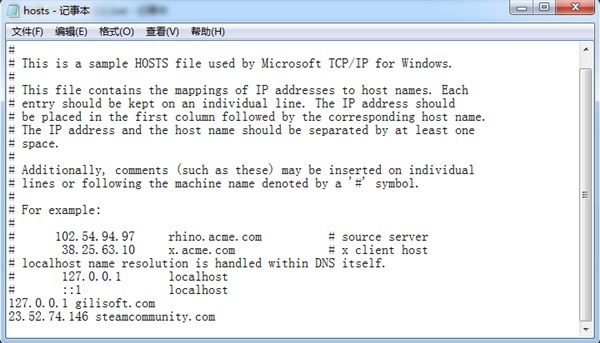
3、保存后,右击桌面上的steam图标文件,如果没有,那么我们新建一个steam快捷方式,然后右击选择属性。
4、我们在快捷方式中选择目标,然后在目中的路径后面输入:-community="httPS://steamcommunity.com"如果提示路径无效,那么我们在-的前面加上空格,然后我们关闭steam重启打开,此时你会发现原本无法访问的网页居然都可以访问了,不仅仅是错误代码105可以通过这个方法解决118、103、119、101也同样可以用这个方法解决;参考下图步骤
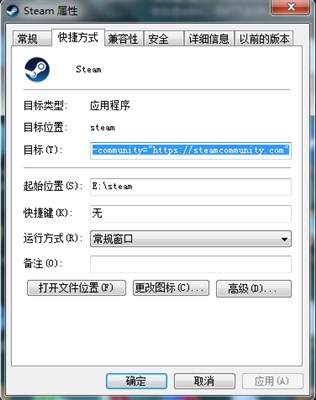
通过加速器解决问题
另外一种方法则是通过网游加速器均内置的steam社区/商店加速功能,来解决steam商店、社区错误代码报错问题。注意:这里目前国内所有的网游加速器软件都支持!
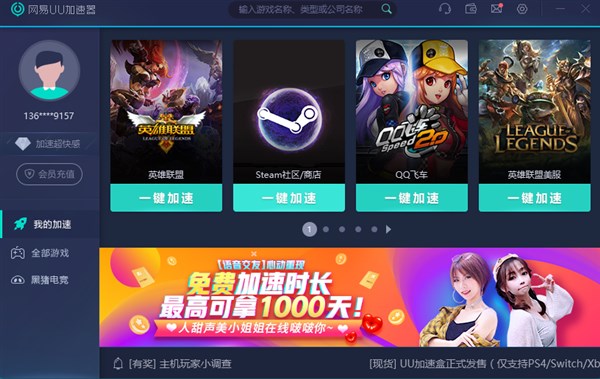
问题总结
其实以上无论哪一种方法都是可以解决问题的,但是个人更推荐第一种,因为第一种可以永久解决问题,而且不需要打开第三方软件,并且电脑重启后也可以正常进入社区,第二种则是治标不治本,更适合不懂电脑基础的用户来进行操作。

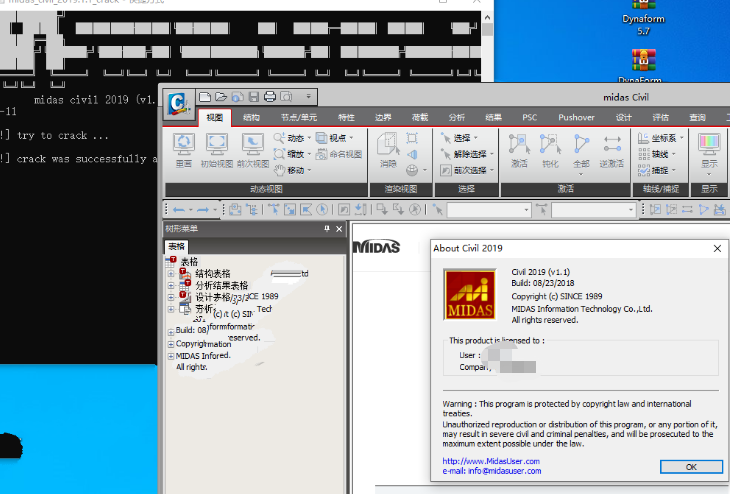 midas civil2019破解版安装教程(附安装包+激活补丁)
midas civil2019破解版安装教程(附安装包+激活补丁)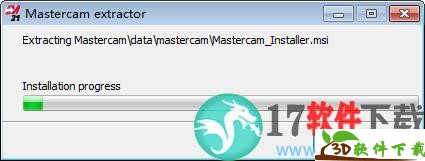 MasterCAM2021安装汉化破解教程
MasterCAM2021安装汉化破解教程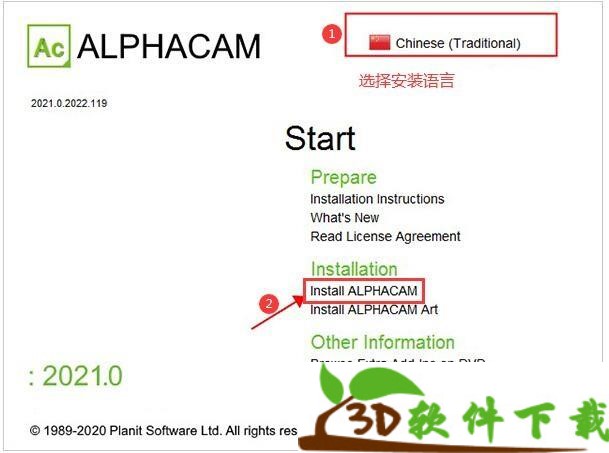 Vero AlphaCAM 2021安装破解教程
Vero AlphaCAM 2021安装破解教程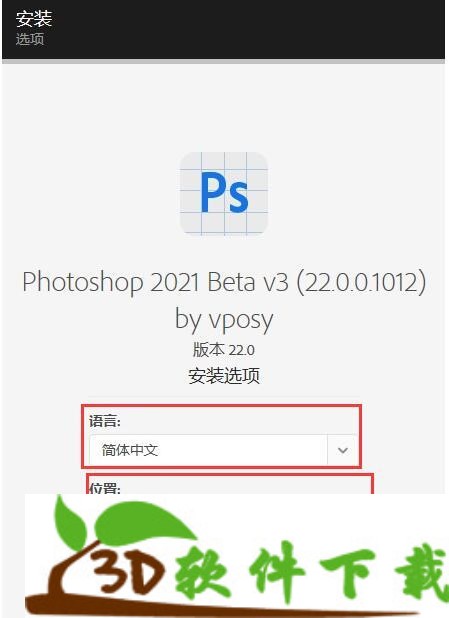 Photoshop2021(PS2021)图文安装破解教程
Photoshop2021(PS2021)图文安装破解教程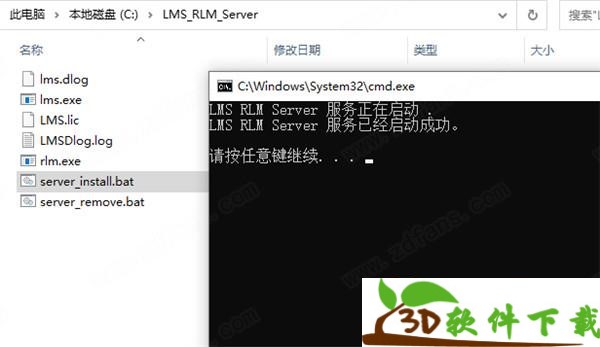 Simcenter Amesim 2020图文安装破解教程
Simcenter Amesim 2020图文安装破解教程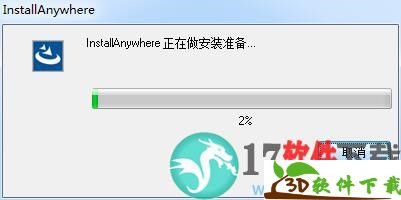 Advanced Design System(ADS) 2021安装破解教程
Advanced Design System(ADS) 2021安装破解教程 Vivaldi浏览器
Vivaldi浏览器 AIDA64 Extreme Edition
AIDA64 Extreme Edition Graphisoft ArchiCAD
Graphisoft ArchiCAD PassMark PerformanceTest
PassMark PerformanceTest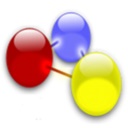 GNS3
GNS3 ACDSee Pro
ACDSee Pro CodeSmith Generator
CodeSmith Generator WinWebMail
WinWebMail BluffTitler
BluffTitler 中望CAD
中望CAD Disk Savvy Pro
Disk Savvy Pro Photo Supreme
Photo Supreme